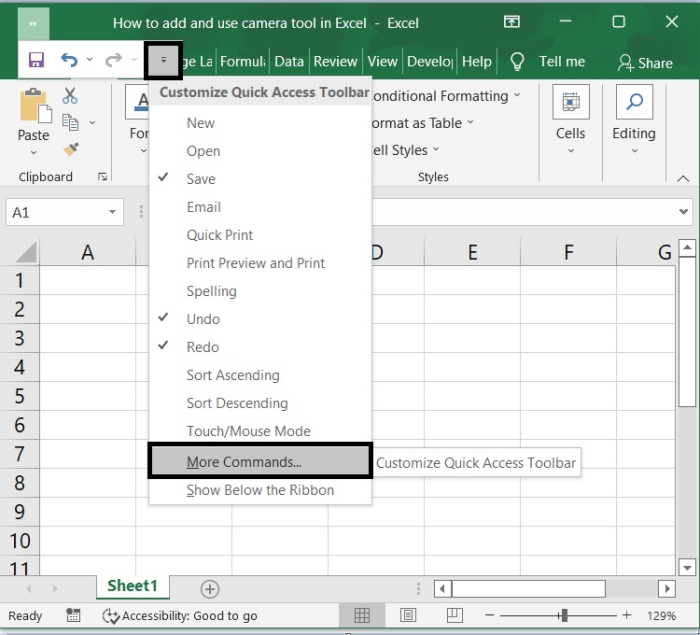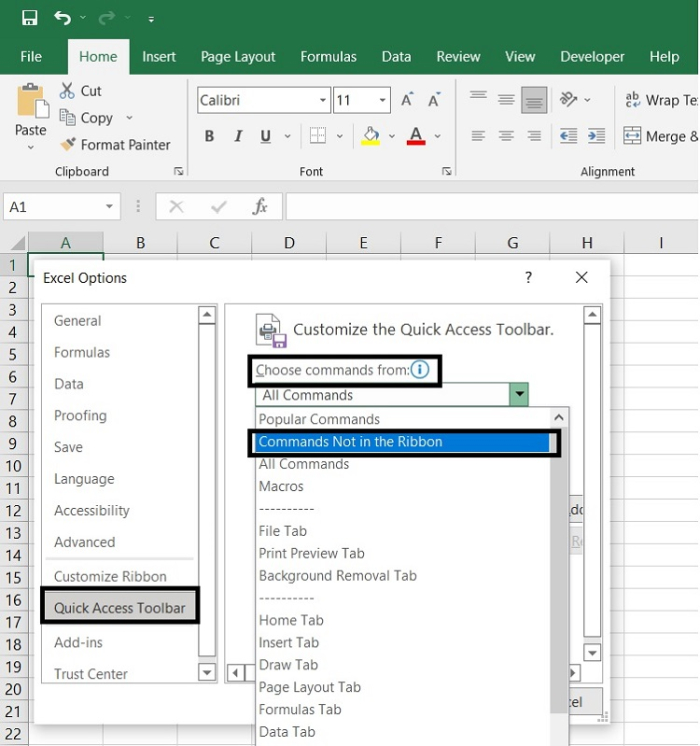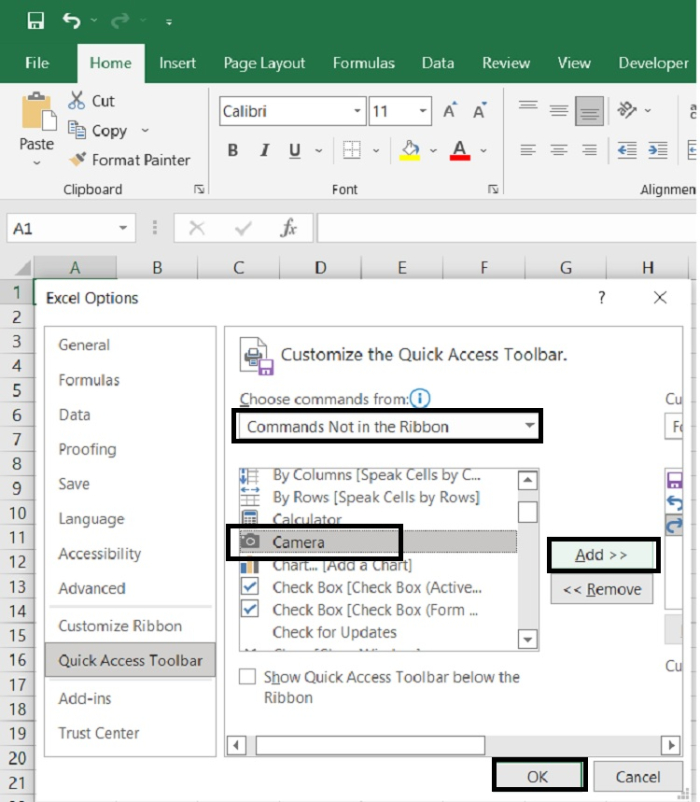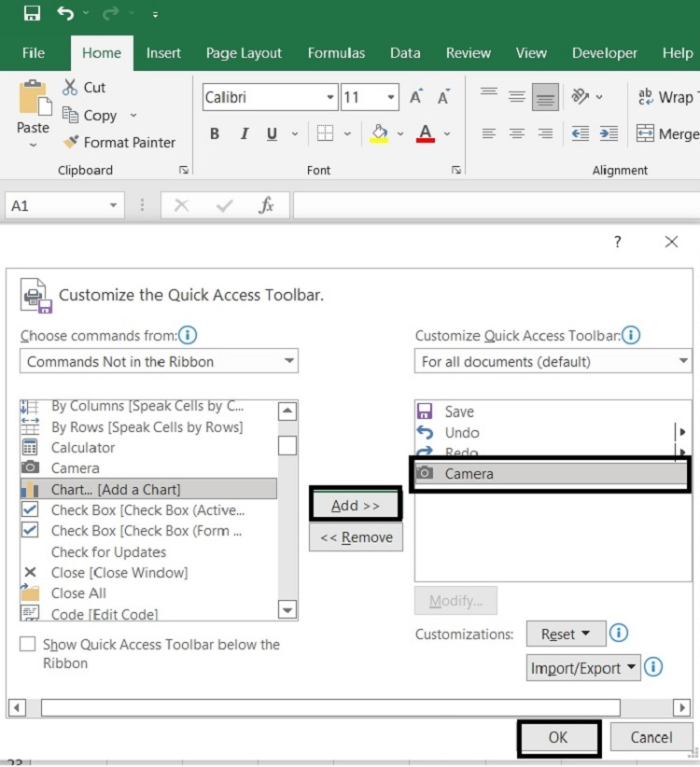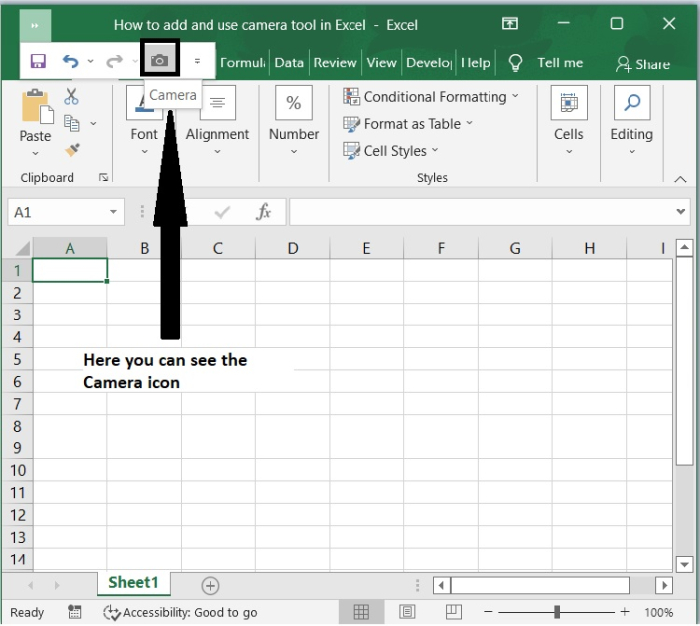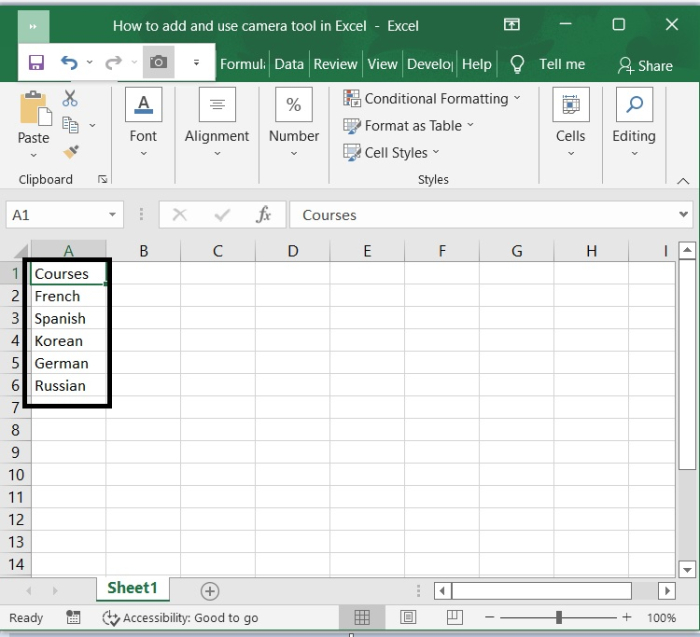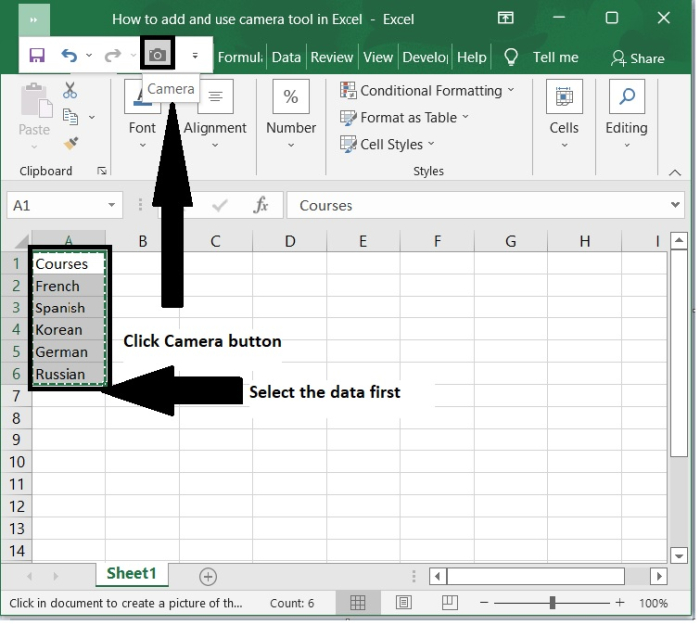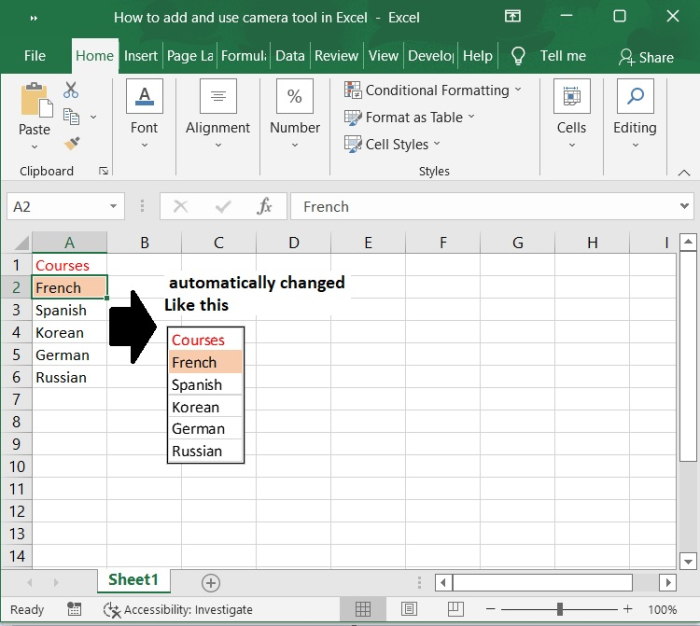{«id»:13972,»url»:»/distributions/13972/click?bit=1&hash=d38ecaa80d5012155d940fac389cf161ab0d570a8dfb5b7f089d72b1a23b9af3″,»title»:»u041au0430u043au0430u044f u0431u044bu0432u0430u0435u0442 u0444u0438u043du0430u043du0441u043eu0432u0430u044f u043eu0442u0447u0435u0442u043du043eu0441u0442u044c u0438 u0437u0430u0447u0435u043c u043eu043du0430 u0438u043du0432u0435u0441u0442u043eu0440u0443?»,»buttonText»:»»,»imageUuid»:»»}
В Excel есть команда, которая называется Камера, ее нужно принудительно добавлять на ленту. С помощью этой команды можно делать снимок с диапазона на листе Excel, выбранной части таблицы данных и помещать его на другой лист этой книги.
Это позволяет размещать живое изображение в любом месте рабочего листа, над ним можно применять различные стили, цвета и рисунки. Помимо точного снимка экрана выделенного набора данных, он также синхронизирует данные с изображением; если вносите изменения в исходный набор данных, живое изображение обновляется, показывая вам последние значения ячеек. Можно легко скопировать привязанный набор данных в буфер обмена и поделиться с другими. И все связанные с изображением эффекты будут применены к снимку набора данных.
При выборе изображения на ленте появляется вкладка Работа с рисунками, позволяющая изменить ориентацию изображения и применять различные стили.
То есть команда Камера может создавать целые информационные панели, не обращаясь к специализированным надстройкам.
Чтобы кнопка Камера отображалась на панели быстрого доступа Excel, необходимо выполнить следующие действия:
Запустить Excel, во вкладке Файл перейти в раздел Параметры.
Далее в окне Параметры Excel на вкладке Настроить ленту (в списке поля) нужно выбрать — Все команды.
В списке выделяем команду Камера.
В поле со списком основных вкладок выделяем вкладку Главная исоздаем новую группу на этой вкладке, нажав кнопку Создать группу.
В одном поле должна быть выделена команда Камера, а в другом — Новая группа (настраиваемая), и нажимаем Добавить. Команда Камера добавится в новую группу.
По завершении ОК.
Теперь, чтобы использовать эту функцию, выберите часть таблицы, для которой вы хотите сделать снимок, и нажмите Камера, которая уже появилась на вкладке Главная.
Вы можете сделать снимок, просто нажав на место, где вы хотите показать изображение. Но прежде необходимо отключить отображение сетки на вкладке Вид в группе Показать.
Когда вы выберете изображение, появится вкладка Работа с рисунками/Формат, откуда можно применять разные стили и эффекты.
Вы можете применять тени, 3D-эффекты, вращение или выбирать цвета.
И это не просто изображение таблицы, оно синхронизируется со значениями таблицы во время выполнения, то есть при изменении любого значения в таблице данных можно увидеть отражение в изображении. При изменении значения и цвета ячеек — изменения появляются на изображении.
Область применения команды Камера огромна. На мой взгляд, использование данной команды — это простой способ визуализации результатов, и их интерпретации, полученных по итогам обработки данных из автоматизированных систем, а также создания панели индикаторов процессов.
Могу сказать, это одна из интереснейших скрытых и неизвестных функций Excel. Камера в Excel может очень многое, особенно, что касается отображения визуальных данных, таких как, например диаграмма в нужном вам виде. Что я имею ввиду? Простой пример: у вас есть построенная диаграмма на первом листе, вам нужно разместить эту диаграмму на втором листе. «Просто», — скажете вы. Согласен. А если на другом листе нужно перевернуть диаграмму на 90 градусов, изменить ее размер, но при этом данные должны меняться, если изменить инфо на первом листе, что скажете? Сложнее. С этим я и столкнулся, решив изучить это способность. Основная функция Камеры — создавать объекты, которые возвращают нужные формы с привязкой к данным, но при этом еще легко управляемы по форме и размеру. Совсем вас запутал? Читайте далее, не пожалеете.
Одна из самых интересных возможность, изученных мной за последние полгода. Рекомендую!
На самом деле команда очень похожа на инструмент Ножницы от Windows, только Камера более функциональное решение. Думаю, все будет понятно при выполнении простого примера:
Есть простая диаграмма, необходимо, чтобы на втором листе отображалась такая же диаграмма (с теми же данными), но повернутая на 90 градусов и меньше размером полтора раза.
Содержание
- Камера в Excel. Решение примера
- Поворот диаграммы на 90 градусов при помощи инструмента. Камера в Excel
- Похожие статьи
Камера в Excel. Решение примера
Инструкцию сделал подробную, так и как сам не сразу все понял. В первую очередь, надо отразить кнопку функции «Камеры». Это делается как обычно: левой кнопкой мыши нажимаем флажок на панель быстрого доступа и выбираем Другие команды
Затем выбираем Все команды (1), находим в левом окне команду Камеру (2) и кнопкой Добавить (3) переносим команду в правое окно и жмем ОК. Теперь команда переместилась на панель быстрого доступа вверху окна Excel.
Теперь строим необходимую нам диаграмму. Сразу рекомендую, чтобы границы диаграммы имели ровный размер по границам ячеек — так будет проще вырезать данные для дальнейшего копирования на второй лист.
Выделяем диаграмму по границам ячеек, как показано на рисунке. Это обычное выделение мышкой, как вы выделяете ячейки в книге.
Нажимаем кнопку Камера на панели вверху
Объект сфотографирован.
Теперь выбираем место, куда надо этот объект скопировать. В нашем случае, это другой лист.
Поворот диаграммы на 90 градусов при помощи инструмента. Камера в Excel
Теперь снимок можно крутить и изменять размеры. Мы поворачиваем на 90 градусов.
Осталось только на первом листе повернуть текст на 90 градусов, чтобы все красиво отображалось. Выбираете ось — Формат оси.. — Выравнивание — Направление текста — Повернуть текст на 90.
Получится примерно так:
Но самое главное! Если изменить таблицу с данными диаграммы на первом листе диаграмма изменится и на втором!
Как вы могли догадаться, копируется не диаграмма, а именно область экрана, т.е. транслируется запись камеры он-лайн с другой области. Этим можно пользоваться, например, передавая отображение области данных на другой лист. Или сделать отображение нужных ячеек в любом месте файла, для контроля ключевых показателей. Возможностей, при чем очень удобных, действительно масса, нужно только привыкнуть ими пользоваться 
Уверен вам может пригодиться эта необычная функция «Камера» в Excel!
Инструмент «Камера» позволяет сделать снимок выделенного диапазона рабочего листа Excel и разместить его на том же или на другом листе рабочей книги.
Добавление кнопки «Камера» на ленту
Чтобы добавить кнопку «Камера» на одну из панелей инструментов ленты программы Excel, необходимо:
- через меню «Файл» перейти в окно «Параметры»;
- в левом меню выбрать вкладку «Настроить ленту»;
- в списке «Выбрать команды» найти и выделить инструмент «Камера»;
- в списке «Настроить ленту» выбрать панель инструментов для добавления кнопки «Камера» (мой выбор – панель «Вид»);
- нажать кнопку «Добавить» и, затем, кнопку «OK».
Получаем кнопку «Камера» на панели инструментов «Вид»:
Создание снимка диапазона
- Выделите на рабочем листе Excel диапазон (например, таблицу).
- Нажмите кнопку «Камера».
- Вставьте снимок щелчком левой кнопки мыши в любое место этого же или другого листа рабочей книги.
Примеры снимков небольшой таблицы, сделанных инструментом «Камера»:
Особенности снимков:
- Снимки повторяют все изменения значений в ячейках исходного диапазона.
- Другие изображения, наложенные на исходный диапазон будут отражены на снимках.
- Большой выбор различных форматов отображения информации на снимках и внешнего вида изображений.
Инструмент «Камера» можно использовать для визуализации табличной информации, графиков и диаграмм Excel.
Редактирование форматов снимка
При выборе снимка на ленте появляется вкладка «Работа с рисунками – Формат». Нажмите на кнопку «Формат», чтобы открыть набор инструментов для редактирования форматов отображения снимка.
Инструменты форматирования снимка позволяют изменять:
- яркость, контрастность, цвет изображения;
- стиль рисунка и цвет границ;
- макет рисунка и визуальные эффекты;
- отображаемый диапазон (обрезка изображения).
Вы когда-нибудь представляли себе, как сделать снимок экрана диапазона данных на листе, а затем вставить его в другой лист, и данные на изображении изменятся автоматически при изменении исходных данных? Фактически, вы можете добавить команду «Камера» на панель быстрого доступа Excel, чтобы сделать снимок экрана диапазона данных Excel или диаграммы, а затем быстро вставить его куда угодно.
Добавить инструмент камеры в Excel
Используйте инструмент камеры в Excel
 Добавить инструмент камеры в Excel
Добавить инструмент камеры в Excel
Чтобы добавить инструмент «Камера» на панель быстрого доступа Excel, выполните следующие действия.
1. Щелкните стрелку Настройка панели быстрого доступа на панели инструментов Excel, затем выберите Дополнительные команды из раскрывающегося списка. Смотрите скриншот:
Функции: В Excel 2007 вы также можете щелкнуть правой кнопкой мыши пустое место на панели инструментов и выбрать Настройка панели быстрого доступа Показать Параметры Excel Диалог.
2. В выскакивающем Параметры Excel диалоговое окно, выберите Команды не на ленте из Выберите команды из список, затем прокрутите вниз, чтобы найти камера команда. Смотрите скриншот:
3. Затем нажмите Добавить кнопку, чтобы добавить камера команда в правый список команд. Смотрите скриншот:
4. Нажмите OK чтобы закрыть диалог. Теперь вы можете увидеть камера инструмента в Панель быстрого доступа Excel.
 Используйте инструмент камеры в Excel
Используйте инструмент камеры в Excel
Если вы хотите сделать снимок экрана диапазона данных, вы можете сделать следующее:
1. Выберите нужный диапазон данных, например, я выбираю A1: B6. Смотрите скриншот:
2. Нажмите камера инструмента в Панель быстрого доступа. Смотрите скриншот:
3. Щелкните место, в котором вы хотите разместить снимок экрана, появится изображение. Смотрите скриншот:
Функции: Данные на картинке изменятся автоматически вместе с изменением исходных данных.
Лучшие инструменты для работы в офисе
Kutools for Excel Решит большинство ваших проблем и повысит вашу производительность на 80%
- Снова использовать: Быстро вставить сложные формулы, диаграммы и все, что вы использовали раньше; Зашифровать ячейки с паролем; Создать список рассылки и отправлять электронные письма …
- Бар Супер Формулы (легко редактировать несколько строк текста и формул); Макет для чтения (легко читать и редактировать большое количество ячеек); Вставить в отфильтрованный диапазон…
- Объединить ячейки / строки / столбцы без потери данных; Разделить содержимое ячеек; Объединить повторяющиеся строки / столбцы… Предотвращение дублирования ячеек; Сравнить диапазоны…
- Выберите Дубликат или Уникальный Ряды; Выбрать пустые строки (все ячейки пустые); Супер находка и нечеткая находка во многих рабочих тетрадях; Случайный выбор …
- Точная копия Несколько ячеек без изменения ссылки на формулу; Автоматическое создание ссылок на несколько листов; Вставить пули, Флажки и многое другое …
- Извлечь текст, Добавить текст, Удалить по позиции, Удалить пробел; Создание и печать промежуточных итогов по страницам; Преобразование содержимого ячеек в комментарии…
- Суперфильтр (сохранять и применять схемы фильтров к другим листам); Расширенная сортировка по месяцам / неделям / дням, периодичности и др .; Специальный фильтр жирным, курсивом …
- Комбинируйте книги и рабочие листы; Объединить таблицы на основе ключевых столбцов; Разделить данные на несколько листов; Пакетное преобразование xls, xlsx и PDF…
- Более 300 мощных функций. Поддерживает Office/Excel 2007-2021 и 365. Поддерживает все языки. Простое развертывание на вашем предприятии или в организации. Полнофункциональная 30-дневная бесплатная пробная версия. 60-дневная гарантия возврата денег.
Вкладка Office: интерфейс с вкладками в Office и упрощение работы
- Включение редактирования и чтения с вкладками в Word, Excel, PowerPoint, Издатель, доступ, Visio и проект.
- Открывайте и создавайте несколько документов на новых вкладках одного окна, а не в новых окнах.
- Повышает вашу продуктивность на 50% и сокращает количество щелчков мышью на сотни каждый день!
Комментарии (4)
Оценок пока нет. Оцените первым!
Excel’s camera tool is one of its lesser known features. With the help of this tool, you can take a picture of the data set (range, table, chart, etc.). After that, any modifications made to the source data set are reflected in the image that was captured by the camera. It can be used throughout the many sheets in your workbook. The dimensions of the pasted snapshot can be altered, and it can also be formatted, by using the tools that come with the camera. They can also be copied and pasted into documents generated in Word and PowerPoint respectively.
Enable Camera Tool in Excel
The camera tool is not included in the Excel Toolbar by default. To use it, add it to the Quick Access Toolbar by following these steps.
Step 1
In the toolbar, click the Customize Quick Access Toolbar icon and select More Commands.
Step 2
In the Excel Options window, choose Commands not in the Ribbon from the Choose commands from drop down.
Step 3
Then, select Camera under the commands not in ribbon dropdown, then click Add.
Step 4
Then click the Add button to add the Camera command to right command list and click OK.
Step 5
Now, the Camera tool is now available in the Excel Quick Access Toolbar.
Use Camera Tool in Excel
You can create an image of the data set using the camera. Then, whenever you update the data, the image will also be updated accordingly.
Step 1
Create the data as shown in the following screenshot.
Step 2
To utilise the camera, choose the section of the datasheet you want to capture and click the Camera button.
Step 3
Now click anywhere in the sheet, where you want to insert the captured image then the picture will appear, as shown in below screenshot.
Step 4
As you can see, the picture of captured data is now inserted (similar to a screenshot). If you change any data in the original data set. The data in the picture will change automatically with the original data changing. As shown in the below screenshot.
Conclusion
The Camera tool in Excel is disabled, by default, and it cannot be seen under the tool bar ribbon. In this tutorial, we explained how you can add the camera tool in Excel and how you can capture screenshots using camera options within an Excel worksheet.